Différences entre versions de « FEATHER-CHARGER-FICHIER-MICROPYTHON-AMPY »
| (Une version intermédiaire par le même utilisateur non affichée) | |||
| Ligne 1 : | Ligne 1 : | ||
{{FEATHER-CHARGER-FICHIER-MICROPYTHON-NAV}} | {{FEATHER-CHARGER-FICHIER-MICROPYTHON-NAV}} | ||
| − | |||
| − | |||
== Installer Ampy == | == Installer Ampy == | ||
| Ligne 39 : | Ligne 37 : | ||
== Installer depuis les sources == | == Installer depuis les sources == | ||
| + | Vous pouvez facilement installer ampy depuis ses [https://github.com/adafruit/ampy sources disponibles sur GitHub] en quelques commandes. | ||
| − | + | {{ambox|text=Si vous avez installez ampy depuis ''Python package index'' avec l'outil {{fname|pip}} alors ce point n'est pas nécessaire}} | |
| − | + | Si, par contre, vous désirez disposer du code source pour pouvoir le modifier alors vous aurez besoin d'installer ampy depuis les sources. | |
| + | |||
| + | Pour commencer: [https://github.com/adafruit/ampy/archive/master.zip téléchargez les source] ou utilisez l'outil {{fname|git}} pour cloner les sources depuis GitHub: | ||
<nowiki>git clone https://github.com/adafruit/ampy.git</nowiki> | <nowiki>git clone https://github.com/adafruit/ampy.git</nowiki> | ||
| − | + | Ensuite: utilisez un terminal pour naviguer dans le répertoire contenant les sources clonées (ou extraite de l'archive) et exécutez la commande suivante pour installer les sources avec ''''Python 2.7.x''': | |
<nowiki>python setup.py install</nowiki> | <nowiki>python setup.py install</nowiki> | ||
| − | Note | + | Note: Quelques machines Linux et Mac OSX pourrait nécessiter l'exécution en tant qu'utilisateur ''root'' avec {{fname|sudo}}: |
<nowiki>sudo python setup.py install</nowiki> | <nowiki>sudo python setup.py install</nowiki> | ||
| − | + | Ou pour installer les sources avec Python 3.x, utilisez la commande python3 (avec {{fname|sudo}} si nécessaire): | |
<nowiki>python3 setup.py install</nowiki> | <nowiki>python3 setup.py install</nowiki> | ||
| Ligne 60 : | Ligne 61 : | ||
{{ADFImage|FEATHER-CHARGER-FICHIER-MICROPYTHON-AMPY-02.png}} | {{ADFImage|FEATHER-CHARGER-FICHIER-MICROPYTHON-AMPY-02.png}} | ||
| − | + | Inspectez attentivement le résultat, l'exécution de la commande doit s'achever sans erreur (ou exception). Vous devriez voir quelque-chose comme 'Finished processing dependencies for adafruit-ampy...' comme dernière ligne. Une fois installé de cette façon, ampy devrait être disponible dans votre PATH comme s'il était installé depuis ''Python package index'' (avec l'outil pip). | |
| + | |||
| + | Une dernière option d'installation consiste à '''installer ampy en mode développeur''' (aussi dit "''develop''"). Cette façon de cloner / télécharger le code sera celui vraiment exécuté par Python à la place de copier et installer le code du module dans le cache interne de Python. C'est vraiment très pratique si vous travaillez ou personnaliser le code (et voir vos modifications immédiatement appliquées). | ||
| − | + | Pour installer en mode développeur, exécutez simplement la commande {{fname|setup.py}} et remplacez le paramètre '''install''' par '''develop'''. | |
| − | + | Si vous planifiez l'exécution des test unitaires sur Python 2.7.x alors il sera également nécessaire d'installer le module mock : | |
<nowiki>pip install mock</nowiki> | <nowiki>pip install mock</nowiki> | ||
{{FEATHER-CHARGER-FICHIER-MICROPYTHON-TRAILER}} | {{FEATHER-CHARGER-FICHIER-MICROPYTHON-TRAILER}} | ||
Version actuelle datée du 12 novembre 2016 à 21:32
Installer Ampy
Pour installer l'outil Adafruit MicroPython (ampy) vous aurez besoin d'installer Python sur votre ordinateur. L'outil fonctionnera soit avec Python 2.7.x ou Python 3.x (vous pouvez donc choisir la version de votre choix).
Pour les utilisateurs Linux et Mac OSX: vous avez probablement une version de Python déjà pre-installé --essayez d'exécuter la commande python ou pip pour voir s'il est disponible). Si vous constatez que Python n'est pas installé, consultez le Gestionnaire de Paquet ou outil tels que Homebrew pour l'installer facilement.
Pour les utilisateurs Window: vous aurez besoin d'installer Python. Durant l'installation, sélectionnez le checkbox permettant d'ajouter le répertoire d'installation de Python à votre PATH système.
Une fois Python disponible sur votre système vous pouvez facilement installer ampy depuis Python package index. Si vous utilisez Python 2.7.x, ouvrez un terminal et exécutez la commande suivante:
pip install adafruit-ampy
Note: sur certains systèmes Linux et Mac OSX, vous pourriez avoir besoin d'installer le paquet en tant que root avec la commande sudo:
sudo pip3 install adafruit-ampy
Ou si vous désirez utiliser Python 3.x, utilisez la commande pip3 à la place de pip (en utilisant sudo si nécessaire):
pip3 install adafruit-ampy
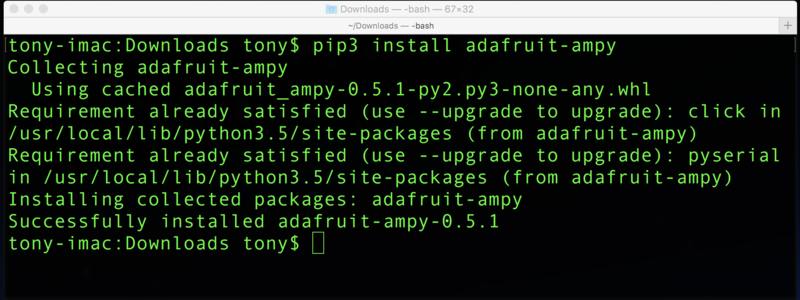
Crédit: AdaFruit Industries www.adafruit.com
Finalement, dans de rare cas tel que Mac OSX avec Homebrew et de multiples version de Python installés vous pourriez avoir besoin d'utiliser la commande pip2 pour installer explicitement le paquet dans Python 2.7.x:
pip2 install adafruit-ampy
Verifiez que la commande pip finisse sa tâche sans erreur. Si vous constatez une erreur alors revenez en arrière, vérifiez l'installation de Python et exécutez vos opération en tant que root avec l'instruction sudo.
Pour verifier si ampy est correctement installé, exécutez simplement la commande suivante pour afficher le message d'aide de ampy:
ampy --help
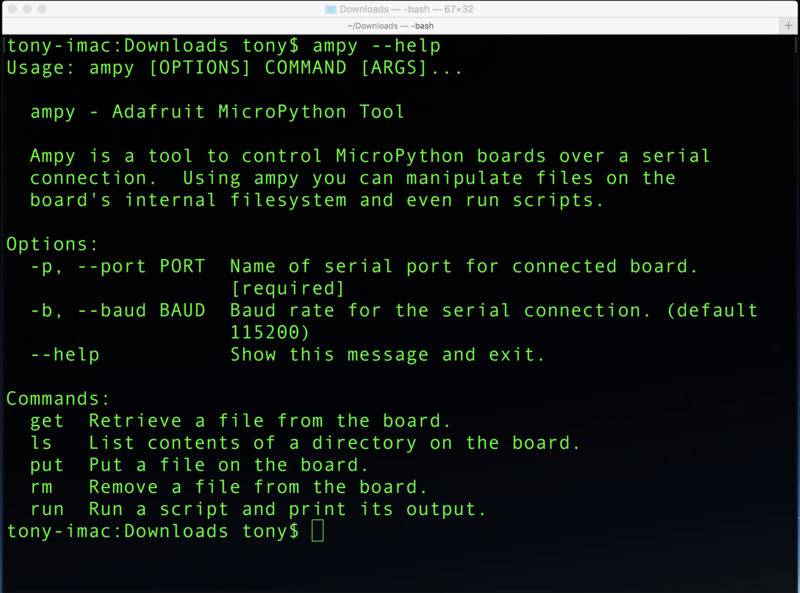
Crédit: AdaFruit Industries www.adafruit.com
Vous devriez voir les informations d'utilisation affiché par l'outil ampy. Si vous constatez une erreur, revenez en arrière et vérifiez attentivement les commandes d'installation (et si Python est correctement mentionné dans votre PATH système).
Installer depuis les sources
Vous pouvez facilement installer ampy depuis ses sources disponibles sur GitHub en quelques commandes.
| Si vous avez installez ampy depuis Python package index avec l'outil pip alors ce point n'est pas nécessaire |
Si, par contre, vous désirez disposer du code source pour pouvoir le modifier alors vous aurez besoin d'installer ampy depuis les sources.
Pour commencer: téléchargez les source ou utilisez l'outil git pour cloner les sources depuis GitHub:
git clone https://github.com/adafruit/ampy.git
Ensuite: utilisez un terminal pour naviguer dans le répertoire contenant les sources clonées (ou extraite de l'archive) et exécutez la commande suivante pour installer les sources avec 'Python 2.7.x:
python setup.py install
Note: Quelques machines Linux et Mac OSX pourrait nécessiter l'exécution en tant qu'utilisateur root avec sudo:
sudo python setup.py install
Ou pour installer les sources avec Python 3.x, utilisez la commande python3 (avec sudo si nécessaire):
python3 setup.py install
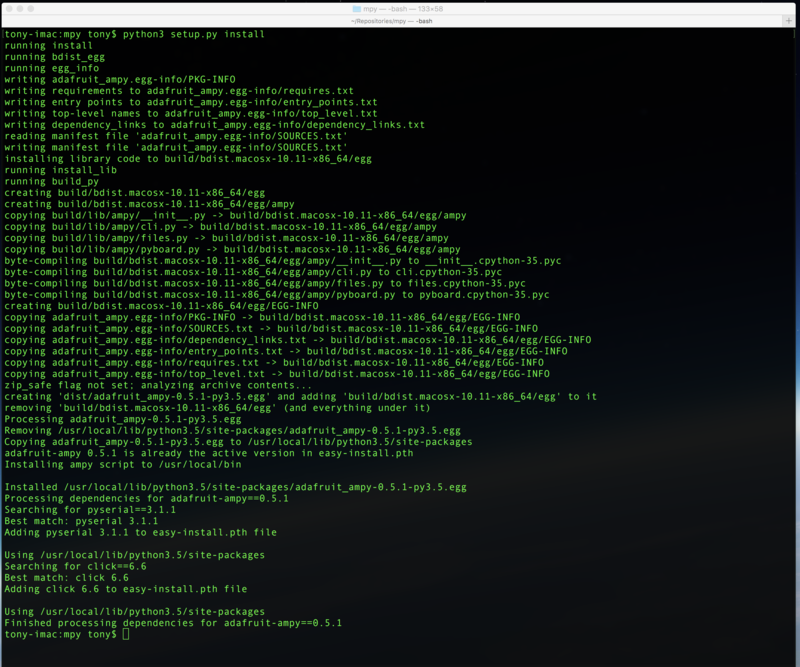
Crédit: AdaFruit Industries www.adafruit.com
Inspectez attentivement le résultat, l'exécution de la commande doit s'achever sans erreur (ou exception). Vous devriez voir quelque-chose comme 'Finished processing dependencies for adafruit-ampy...' comme dernière ligne. Une fois installé de cette façon, ampy devrait être disponible dans votre PATH comme s'il était installé depuis Python package index (avec l'outil pip).
Une dernière option d'installation consiste à installer ampy en mode développeur (aussi dit "develop"). Cette façon de cloner / télécharger le code sera celui vraiment exécuté par Python à la place de copier et installer le code du module dans le cache interne de Python. C'est vraiment très pratique si vous travaillez ou personnaliser le code (et voir vos modifications immédiatement appliquées).
Pour installer en mode développeur, exécutez simplement la commande setup.py et remplacez le paramètre install par develop.
Si vous planifiez l'exécution des test unitaires sur Python 2.7.x alors il sera également nécessaire d'installer le module mock :
pip install mock
Source: MicroPython Basics: Load Files & Run Code
Créé par Tony DiCola pour AdaFruit Industries.
Traduit par Meurisse D. pour MCHobby
Toute référence, mention ou extrait de cette traduction doit être explicitement accompagné du texte suivant : « Traduction par MCHobby (www.MCHobby.be) - Vente de kit et composants » avec un lien vers la source (donc cette page) et ce quelque soit le média utilisé.
L'utilisation commercial de la traduction (texte) et/ou réalisation, même partielle, pourrait être soumis à redevance. Dans tous les cas de figures, vous devez également obtenir l'accord du(des) détenteur initial des droits. Celui de MC Hobby s'arrêtant au travail de traduction proprement dit.
Traduit avec l'autorisation d'AdaFruit Industries - Translated with the permission from Adafruit Industries - www.adafruit.com